- Autor Abigail Brown [email protected].
- Public 2024-01-07 19:05.
- Última modificação 2025-01-24 12:20.
A Microsoft oferece o Windows 10 em duas versões: Home e Professional. É fácil entender em um nível conceitual o que isso significa. Pro é para as pessoas usarem no trabalho e Home é para máquinas pessoais. Mas qual é a verdadeira diferença? Vamos dar uma olhada no Windows 10 Home vs. Windows 10 Pro.
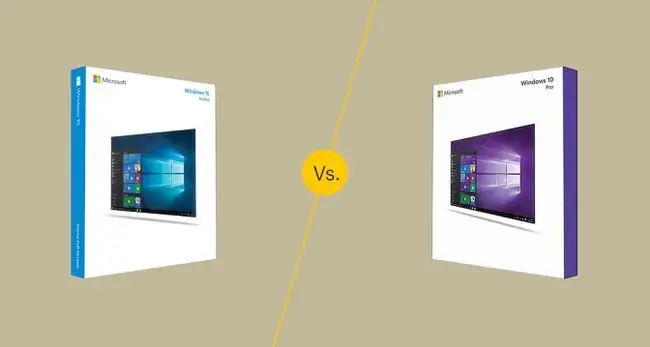
Descobertas Gerais
- $139 para comprar.
- Adicional $ 99 para atualizar para o Pro.
- Windows Store para uso doméstico.
- Pode participar de um grupo de trabalho.
- $199,99 para comprar.
- Windows Store for Business.
- Recursos de segurança adicionais.
- Ferramentas administrativas e empresariais.
- Pode ingressar em um domínio do Azure Active Directory.
Conhecer suas necessidades de um sistema operacional ajuda na sua decisão entre o Windows 10 Home e o Windows 10 Pro. Se você for um usuário doméstico, o Windows 10 Home cuidará de suas necessidades de computação. Se você precisar de recursos complexos, como um domínio de rede ou a capacidade de gerenciar políticas de grupo em vários computadores (como um pequeno escritório), o Windows 10 Pro tem esses recursos avançados para tornar o gerenciamento fácil e centralizado.
Se suas necessidades de rede forem menos complicadas ou você tiver um único computador, o Windows 10 Home deve ser suficiente para um sistema operacional. Se você estiver em um orçamento, o preço mais baixo deve ajudar. Se você descobrir mais tarde que precisa de recursos mais avançados, a Microsoft cobra US$ 99 para atualizar em vez de comprar uma nova licença.
Recursos: Windows 10 Pro tem mais recursos
- O suporte para desktop remoto requer um aplicativo de terceiros.
- Requer um aplicativo de terceiros para uma área de trabalho virtual.
- Windows Store para uso doméstico.
- As atualizações ocorrem através do Windows Update.
- Área de trabalho remota.
- Client Hyper-V.
- Gerenciamento de política de grupo.
- Roaming de estado empresarial com Azure Active Directory.
- Acesso atribuído.
- Aprovisionamento Dinâmico.
- Windows Update for Business.
- Configuração de PC compartilhado.
A conclusão é que o Windows 10 Pro oferece mais do que o Windows Home, e é por isso que é mais caro. Não há nada que o Windows 10 Home possa fazer que o Pro não possa. Esses sistemas operacionais são basicamente os mesmos.
A diferença é baseada em se a licença que você ativa é para Home ou Pro. Você pode ter feito isso antes, ao instalar o Windows ou ao configurar um novo PC pela primeira vez. Durante a configuração, você chega a um ponto no processo em que insere uma ID do produto de 25 caracteres (chave de licença).
Com base nessa chave, o Windows disponibiliza um conjunto de recursos no SO. Os recursos que os usuários médios precisam estão presentes no Home. O Pro oferece mais recursos, mas isso se refere às funções internas do Windows, e muitas dessas funções são ferramentas usadas apenas por administradores de sistema.
A questão é: quais são esses recursos adicionais na versão Pro e você precisa desses recursos?
Segurança: o Windows 10 Pro possui recursos de segurança adicionais
- Requer a compra de um aplicativo de terceiros para criptografia.
- Windows Defender Antivirus.
- Windows Hello.
- Criptografia integrada (BitLocker) e gerenciamento.
- Windows Defender Antivirus.
- Windows Hello.
- Proteção de Informações do Windows.
Além dos recursos de gerenciamento de contas de usuário, o Windows 10 Pro inclui o Bitlocker, um utilitário de criptografia da Microsoft. Ele pode proteger o disco com o sistema operacional (por exemplo, a unidade C:) ou mídia removível como pen drives.
Embora existam outras ferramentas de criptografia de disco disponíveis, o Bitlocker se integra à infraestrutura da sua empresa, o que significa que seu administrador pode proteger sua máquina sem que você precise se preocupar com isso.
Fundamentos: o Windows 10 Home não possui os fundamentos do Windows
- Requer um aplicativo de terceiros para uma área de trabalho virtual.
- O suporte para desktop remoto requer um aplicativo de terceiros.
- Domain Join.
- Azure Active Directory Domain Join.
- Área de trabalho remota com gerenciamento central.
- Client Hyper-V.
Windows Fundamentals inclui alguns recursos que estão presentes no Windows há algum tempo, desde quando ele foi originalmente separado nas versões Pro e Home.
Os exemplos abaixo foram ampliados para se tornarem atualizações da versão Pro ou recursos que os usuários domésticos não podem usar até atualizarem para a Pro.
- Domain Join: O Domínio do Windows é um dos blocos de construção básicos das redes de negócios e controla o acesso a recursos de rede, como unidades de arquivos e impressoras.
- Azure Active Directory Domain Join, com Single Sign-On para Aplicativos Hospedados na Nuvem: Lembrar suas credenciais para acessar aplicativos corporativos pode ser complicado para você, e manter essas contas é difícil para os administradores. O logon único é uma maneira de manter um nome de usuário e senha e usá-los para autenticar em todos os lugares que você precisar. A Microsoft oferece seu serviço Active Directory (executado na nuvem do Azure) para permitir que as organizações que usam o Windows 10 Pro aproveitem isso.
- Remote Desktop: O controle remoto do seu computador doméstico é um exemplo de um recurso que quase qualquer usuário adoraria ter. No entanto, a funcionalidade interna da Área de Trabalho Remota do Windows é limitada aos usuários do Windows Pro.
- Client Hyper-V: Os usuários devem ter o Windows Pro para usar a solução de máquina virtual da Microsoft, Hyper-V. Embora esta seja uma função interna, você pode replicar com outros programas. Por exemplo, use o Oracle VirtualBox para executar o Ubuntu no Windows.
Recursos de gerenciamento: o Windows 10 Pro possui recursos de gerenciamento e implantação
-
As atualizações do Windows ocorrem por meio do Windows Update.
- Gerenciamento de política de grupo.
- Roaming de estado empresarial com Azure Active Directory.
- Windows Store for Business.
- Acesso atribuído.
- Aprovisionamento Dinâmico.
- Configuração de PC compartilhado.
- Windows Update for Business.
Algumas vantagens do Windows 10 Pro não serão tão importantes para os entusiastas da computação pessoal. No entanto, vale a pena conhecer algumas das funções focadas nos negócios pelas quais você pagaria se atualizasse para o Pro:
- Diretiva de Grupo: A Diretiva de Grupo permite que os administradores limitem o que os usuários podem fazer usando um conjunto centralizado de funções. Isso inclui elementos de segurança, como complexidade de senha e se os usuários podem acessar recursos de rede ou instalar aplicativos.
- Enterprise State Roaming com Azure Active Directory: Isso permite que os usuários sincronizem configurações importantes e informações de aplicativos entre dispositivos por meio da nuvem do Microsoft Azure. Isso não inclui documentos e arquivos, mas sim como a máquina está configurada.
- Windows Store for Business: É como a Windows Store voltada para o consumidor, exceto que esta permite que usuários corporativos comprem aplicativos em volume. Eles também podem gerenciar essas compras ou assinaturas para todos os usuários da organização.
- Acesso Atribuído: O Acesso Atribuído permite que os administradores criem um quiosque a partir de um PC, o que significa que os usuários só podem acessar um único aplicativo, normalmente um navegador da web.
- Aprovisionamento Dinâmico: No passado, preparar um novo PC para uso dentro de uma organização era uma grande tarefa. Os administradores precisavam habilitar e desabilitar recursos, configurar o usuário e o dispositivo no domínio corporativo e instalar aplicativos. O provisionamento dinâmico permite que o administrador crie um perfil em uma unidade USB. Ao iniciar uma nova máquina, o administrador insere a unidade e o PC se configura automaticamente com o que o administrador desejar.
- Windows Update for Business: Este também é um equivalente do Windows Update voltado para empresas. Ele permite que os administradores controlem as atualizações, como quando e como os PCs são atualizados.
- Configuração de PC Compartilhado: Um modo adequado para configurar mais de um indivíduo em um PC, como para trabalhadores temporários.
- Faça um teste: Assim como as configurações de PC Compartilhado e Acesso Atribuído mencionadas acima, o Faça um Teste é focado no mercado educacional e permite que os usuários façam login para fazer um exame.
Veredicto Final: Escolha a Versão para Suas Necessidades
Você precisará escolher entre Home e Pro ao comprar um computador ou ao comprar uma cópia do Windows em uma loja ou online. Reserve um momento para pensar um pouco antes de fazer sua compra, por dois motivos:
- Price: Se você optar pelo Home, pagará US$ 139 se comprar da Microsoft. O profissional custa US$ 199. No entanto, se você quiser atualizar o Home para o Pro mais tarde, custa US $ 99, tornando seu custo total de US $ 238. Seguir a rota de atualização é mais caro a longo prazo.
- Atualizando do Home para o Pro: Por outro lado, o upgrade do Home para o Pro é simples. Ao atualizar, a licença Pro substitui a licença Home.
Se você comprar o Windows 10 Pro, mas depois perceber que só precisa do Windows 10 Home, compre uma licença para o Home e ative-a na máquina com o Pro. Isso deixará você com uma licença Pro não utilizada.
Se você planeja usar a máquina para fins comerciais em algum momento, ou se não estiver preocupado com o custo, vá com o Windows 10 Pro. No entanto, se você não acredita que precisa dos recursos empresariais do Pro, sua melhor aposta é obter o Windows 10 Home.






